Tämä on artikkeli, joka opettaa sinulle kuinka palauttaa/purkaa tietoja Samsung-laitteesta, kuten Samsung-älypuhelimesta, jonka näyttö on rikki, tai Samsung-tabletista.
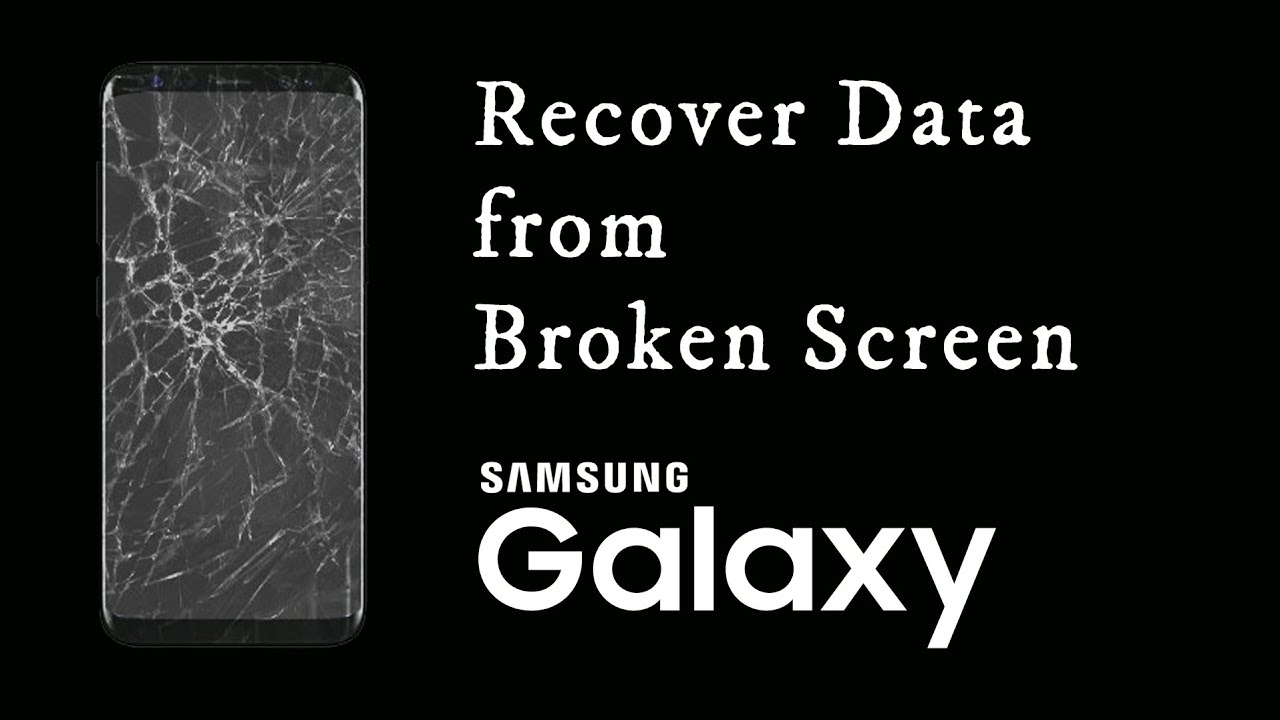
Jos Samsung-laitteessasi sattuu olemaan musta näyttö/rikkinäinen näyttö ja muita näyttövaurioita, meille on aina huono olo. Pahinta on, että emme usein tiedä kuinka palauttaa tietoja Samsung-laitteesta, jonka näyttö on rikki. Alla tarjoamme sinulle useita luotettavia ja tehokkaita menetelmiä, joiden avulla voit ratkaista vaikeudet eri puhelimen näyttövauriotilanteissa.
Kun Samsung-laitteessasi ilmenee ongelmia, kuten musta näyttö, rikkinäinen näyttö tai muita näyttöön liittyviä ongelmia, se voi olla erittäin turhauttava ja masentava kokemus. Ymmärrämme haasteita, joita kohtaat yrittäessäsi noutaa tietoja Samsungista, jonka näyttö on vaurioitunut . Tavoitteemme on kuitenkin esitellä sinulle valikoima luotettavia ja tehokkaita lähestymistapoja näiden haasteiden ratkaisemiseksi ja näytön eri muotoihin liittyvien ongelmien ratkaisemiseksi. Olipa kyseessä pieni halkeama tai laajempi näyttökatko, tarjoamme erilaisia menetelmiä tietojen palauttamiseen.
Menetelmän pääpiirteet:
- Osa 1: Korjaa/poimi tiedot rikkinäisestä Samsungin näytöstä Android Data Recovery -sovelluksella (suositus)
- Osa 2: Tietojen käyttö vaurioituneelta mutta silti näkyvältä Samsung-näytöltä
- Osa 3: Samsung-laitteen tietojen käyttö pimennetyltä/näkymättömältä näytöltä
- Osa 4: Tietojen palauttaminen vioittuneesta Samsung-näytöstä USB-kaapelin avulla
- Osa 5: Palauta Samsungin musta näyttö Find My Mobile -sovelluksella
- Osa 6: Palauta mustan näytön Samsung-tiedot Google-tilistä
Osa 1: Korjaa/poimi tiedot rikkinäisestä Samsungin näytöstä Android Data Recovery -sovelluksella
Jos puhelimesi näyttö on rikki etkä voi käyttää sitä normaalisti avaamalla näyttöä, se voi olla turhauttava kokemus. Mutta sinulle on hyviä uutisia. Voit palauttaa puhelintietosi kolmannen osapuolen sovelluksen avulla. Tämä on viisas päätös, varsinkin jos puhelimeesi on tallennettu tärkeitä valokuvia, videoita tai muita tiedostoja. Tässä artikkelissa opastamme sinua Android Data Recovery -sovelluksen läpi ja kuinka sitä käytetään. Ymmärrämme, että tärkeiden tiedostojen menettäminen voi olla pelottava kokemus, mutta haluamme auttaa sinua palauttamaan ne mahdollisimman vähällä stressillä. Android Data Recovery on monipuolinen sovellus, jonka avulla voit palauttaa poistetut tiedostot, WhatsApp-keskustelut ja muut tärkeät tiedot, jotka olet saattanut vahingossa poistaa. Tämä sovellus on suunniteltu toimimaan Android-laitteilla, joten voit olla varma, että se toimii myös sinulle.
Android Data Recovery -sovelluksen tärkeimmät ominaisuudet:
- Palauta tietosi rikkoutuneesta tai mustanäytöstä Android-laitteesta, vaikka laitteitasi ei voi käyttää tai ne eivät pääse järjestelmään.
- Irrota Android-matkapuhelimesi tiili ja korjaa se palaa normaaliksi, mukaan lukien matkapuhelimen musta näyttö, juuttunut aloitusnäyttöön, jumissa lataustila ja niin edelleen.
- Avaa näytön lukitus menettämättä tietojasi Android-laitteissa.
- Varmuuskopioi helposti Android-laitteiden tiedot PC:lle ja palauta aiemmat varmuuskopiot tuettuihin Android-laitteisiin.
- Palauta tiedot SD-kortilta.
Tuetut mallit: Samsung, HTC, LG, Huawei, Meizu, Xiaomi, Sony, Google, Motolora, Lenovo, ZTE, Meizu, Coolpad, Oplus, Micromax, OPPO, TCL, Asus jne.
Tuetut tietotyypit: yhteystiedot, tekstiviestit, valokuvat, WhatsApp-viestit ja liitteet, äänitiedostot, videot, asiakirjat ja niin edelleen.
Toiminnan vaiheet:
Vaihe 1: Lataa sopiva Android Data Recovery -versio MAC- tai WINDOWS-käyttöjärjestelmälle. suorita se asennuksen jälkeen.

Vaihe 2: Napsauta "Broken Android Data Extraction" kotisivulla. Liitä puhelimesi tietokoneeseen USB-kaapelilla.
Vaihe 3: Näet kaksi vaihtoehtoa, yksi näytön vaurioille ja käyttökelvottomille ja toinen järjestelmävaurioille, tässä valitsemme ensimmäisen tapauksen ja napsautamme "Käynnistä".

Vaihe 4: Valitse laitteesi nimi ja malli, napsauta vuorotellen "Hyväksyn vaatimuksen" ja "Vahvista".

Vaihe 5: Siirry lataustilaan noudattamalla näytön ohjeita ja napsauta "Aloita". Tämän prosessin aikana puhelimesi ongelmat korjataan.

Vaihe 6: Kun puhelin on palautettu, tiedot skannataan ja näytetään sivulla.

Vaihe 7: Valitse palautettavat tiedot ja napsauta "Palauta".

Aiheeseen liittyvä:
Palauta poistetut valokuvat Samsung A54:stä
Samsung S23/Ultra Broken Screen Data Recovery
Osa 2: Tietojen käyttö vaurioituneelta, mutta silti näkyvältä Samsung-näytöltä
On edelleen olemassa ratkaisu tilanteisiin, joissa näyttö voidaan kytkeä päälle, mutta sitä ei voi käyttää. Meidän on käytettävä joitain työkaluja, kuten hiirtä ja Micro USB-naaras-USB-kaapelisovitinta. Tässä tapauksessa voit ohjata näyttöä hiirellä. Liitä hiiri USB-liitäntään ja siirrä hiiren osoitin näytön alueelle, jota haluat käyttää, niin voit käyttää näyttöä. Lisäksi, jos tarvitset kehittyneempiä laajennustoimintoja, voit liittää hiiren ja USB-liitännän Micro USB-naaraspuoliseen USB-kaapelisovittimeen. Tällä tavalla useampia ulkoisia laitteita, kuten näppäimistöjä ja hiiriä, voidaan liittää USB-liitännän kautta kätevän käytön takaamiseksi. Yhteenvetona voidaan todeta, että tilanteessa, jossa näyttö ei toimi, voit käyttää hiirtä ja Micro USB - naaraspuolista USB-kaapelisovitinta ongelman ratkaisemiseen.
Vaihe 1: Liitä mikro-USB-kaapeli puhelimen USB-porttiin

Vaihe 2: Liitä hiiren USB-kaapeli sovittimen toiseen päähän
Vaihe 3: Nyt voit käyttää laitettasi hiirellä

Osa 3: Palauta Samsungin tiedot pimennetystä/näkymättömästä näytöstä
Jos puhelimesi näyttö on vaurioitunut ja menee täysin mustaksi, yksi ratkaisu on kytkeä se televisioon ja näyttää puhelimen sisältö TV-ruudun kautta. Tällä hetkellä tarvitset OTG-USB-sovittimen (yleinen USB-Android-sovitin). OTG USB -sovitin on laite, joka yhdistää Android-laitteen televisioon. Se voi lähettää Android-laitteen sisällön televisioon OTG-protokollan (On-The-Go) kautta. Tällä laitteella voit katsella puhelimesi sisältöä televisiosta ilman, että sinun tarvitsee huolehtia puhelimesi näytön vaurioitumisesta tai pimentymisestä kokonaan. Lisäksi OTG USB -sovitin on myös erittäin käytännöllinen laite, varsinkin matkoilla. Kun haluat katsella karttoja, navigoida tai käyttää videoita tai musiikkia tien päällä, tämän laitteen avulla voit helposti katsella tai toistaa puhelimesi sisältöä televisiossa ilman, että puhelin tai tabletti kytketään auton viihdejärjestelmään. järjestelmässä. Siksi OTG USB -sovitin on erittäin hyödyllinen laite, joka voi auttaa sinua ratkaisemaan puhelimen näytön vaurioitumisen tai kokonaan mustan ongelman tai helpottaa Android-laitteen katselua ja käyttöä liikkeellä ollessasi.
Vaihe 1: Liitä OTG USB -sovittimen USB-portti Samsung-laitteeseen.

Vaihe 2: Liitä virtalähde OTG-sovittimeen.

Vaihe 3: Liitä televisioon kytketty HDMI-kaapeli OTG-sovittimeen.

Vaihe 4: Kytke televisio päälle ja valitse kanava, johon HDMI-kaapeli on kytketty. Valitse HDMI, niin voit nyt nähdä laitteen näytön projisoituna TV-ruudulle. Nyt voit käyttää laitettasi.

Osa 4: Palauta tiedot viallisesta Samsung-näytöstä USB-kaapelilla
Jos USB-virheenkorjaus on käytössä, voit kokeilla tätä menetelmää.
Vaihe 1: Liitä Samsung-laitteesi tietokoneeseen USB-kaapelilla.
Vaihe 2: Kun automaattinen toisto alkaa. Valitse "Avaa kansio/laite tiedostojen katseluun" -vaihtoehto.
Vaihe 3: Valitse tarvitsemasi datatiedostot ja kopioi ja liitä ne laitteestasi tietokoneellesi.
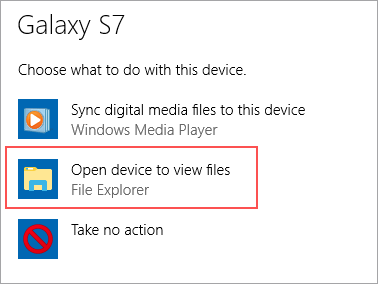
Osa 5: Palauta Samsungin musta näyttö Find My Mobile -sovelluksella
Samsungin Find My Mobile on verkkopohjainen palvelu, jonka avulla käyttäjät voivat etäyhteyden muodostaa yhteyden laitteisiinsa ja suorittaa erilaisia toimintoja koskematta laitteeseen fyysisesti. Tämä ominaisuus on saatavilla Samsung Galaxy -älypuhelimille, ja sen avulla käyttäjät voivat ohjata laitteitaan tietokoneelta tai muulta laitteelta ilman hankaluuksia. Find My Mobilen avulla käyttäjät voivat lukita ja avata laitteensa, siirtää tiedostoja ja mediaa sekä tarkistaa akun tilan ja paljon muuta. Palvelu on suojattu ja käyttäjien tiedot suojattu, mikä varmistaa, että käyttäjien laitteet ovat aina turvassa. Käyttääkseen Find My Mobile -palvelua käyttäjät voivat yksinkertaisesti avata verkkosivuston tietokoneellaan tai toisella laitteella ja noudattaa ohjeita yhdistääkseen Samsung Galaxy -laitteensa. Kun laite on linkitetty, käyttäjät voivat käyttää kaikkia Find My Mobilen ominaisuuksia tietokoneellaan, mukaan lukien etälukitus ja -lukituksen avaaminen, tiedostojen siirto, median siirto ja paljon muuta. Find My Mobile on kätevä ja käyttäjäystävällinen palvelu, jonka avulla käyttäjät voivat ohjata Samsung Galaxy -laitteitaan etäältä.
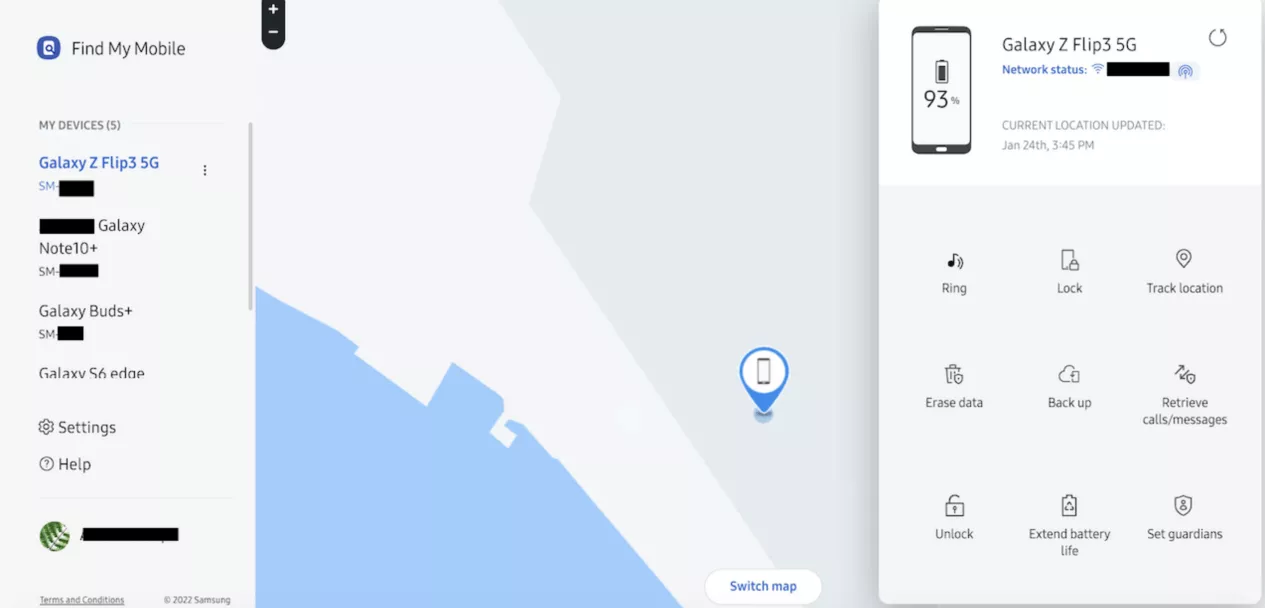
Vaihe 1: Avaa Find My Mobile ja kirjaudu sisään Samsung-tilisi tunnistetiedoilla.
Vaihe 2: Tunnista laitteesi ja valitse "Varmuuskopioi"-ominaisuus tietojen hakemiseksi toimimattomasta Samsung-puhelimesta.
Osa 6: Palauta mustan näytön Samsung-tiedot Google-tilistä
Jos olet ottanut käyttöön online-synkronoinnin Google-tilisi kanssa, saatat pystyä käyttämään Google Drivea tietojen palauttamiseen Samsungin mustalta näytöltä . Kun laitteesi on yhdistetty Google Driveen, voit varmuuskopioida tiedot Google Driveen Google Driven synkronointiominaisuuden avulla. Tällä tavalla voit palauttaa tietoja Google Drivesta milloin tahansa, vaikka laitteesi kaatuisi tai sammuisi. Huomaa, että tämä prosessi saattaa vaihdella Samsung-laitteen mallin mukaan, ja saatat joutua kokeilemaan jotain muuta tai ottamaan yhteyttä Samsungin asiakaspalveluun saadaksesi lisäapua.
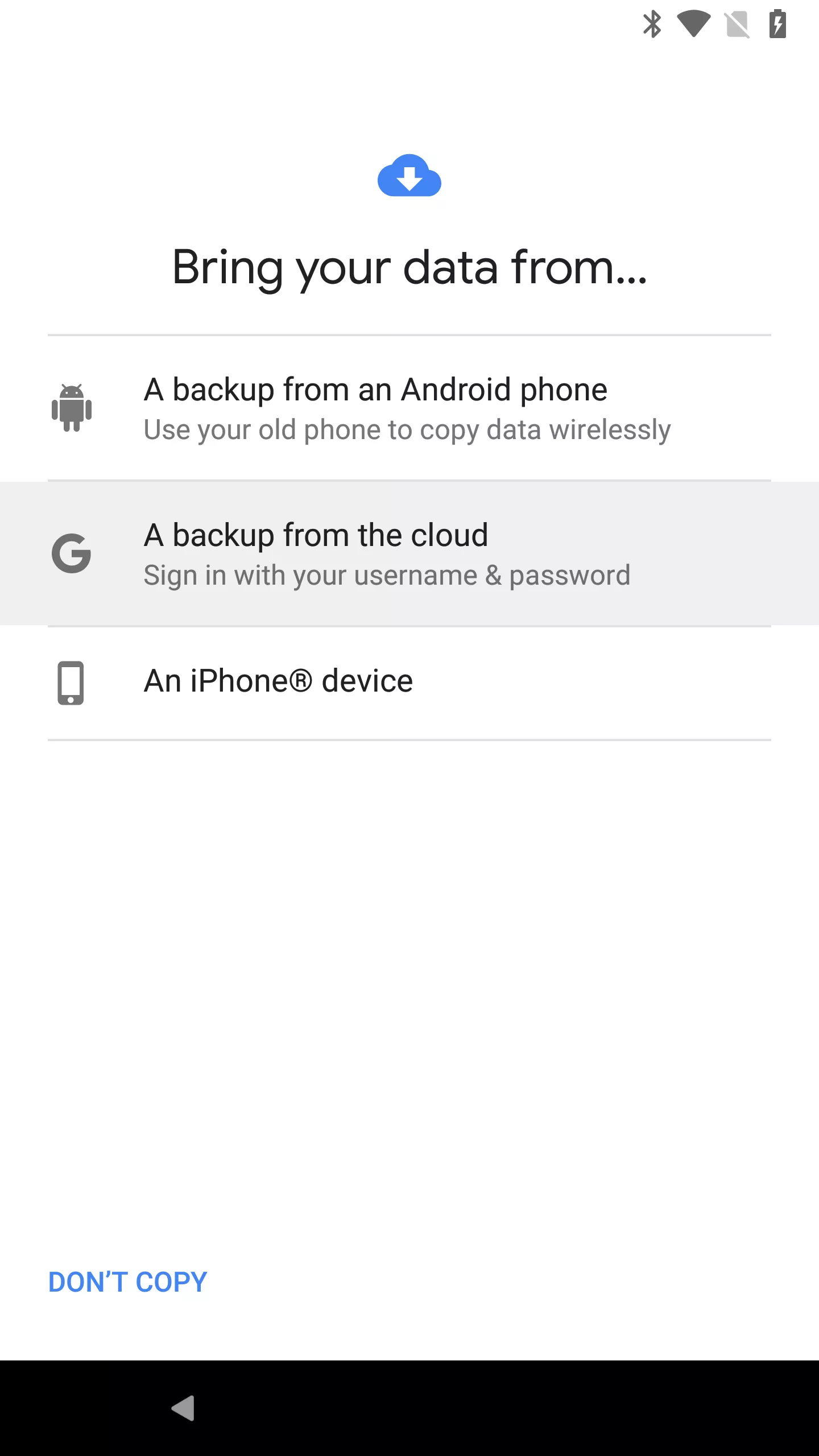
Vaihe 1: Aloita täydellinen palautus käyttämällä vaihtoehtoista Android-laitetta.
Vaihe 2: Valitse asennuksen aikana "Tuo tietosi pilvivarmuuskopiosta".
Vaihe 3: Kirjaudu sisään samalla Google-tilillä, jota käytit viallisessa Samsung-laitteessasi, ja odota kärsivällisesti tietojen synkronointia uudessa laitteessasi.
Johtopäätös
Noudattamalla aiemmin mainittuja menetelmiä sinun olisi pitänyt palauttaa tiedot rikkinäisestä Samsung- näytöstä. Jos etsit tehokkainta ratkaisua, SyncRestore Android Data Recovery erottuu parhaana vaihtoehtona. Tämä työkalu yksinkertaistaa tietojen palauttamista kaikista rikkoutuneista Samsung-laitteista vain muutamalla napsautuksella. Voit helposti hankkia SyncRestore Android Data Recoveryn ilmaiseksi ja kokeilla sitä. Jos kohtaat ongelmia käyttäessäsi yllä mainittuja menetelmiä, älä epäröi jättää kommenttia alle. Tutkimme ongelman perusteellisesti ja annamme sinulle vastauksen viipymättä.





